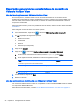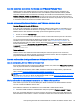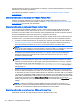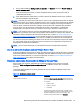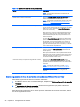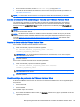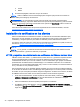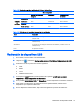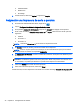HP Smart Zero Core 4.3 Administrator's Guide
1. En el cuadro de diálogo Configuración de conexión , en General, seleccione Permitir inicio de
sesión con smart card.
Después de iniciar la conexión, el cliente de VMware Horizon View mostrará una lista de
credenciales del servidor.
2. Para desbloquear las credenciales y acceder al servidor de VMware Horizon View, escriba el
PIN correspondiente para el servidor.
NOTA: Después de proporcionar el PIN correcto, junto con las credenciales del usuario se utilizará
para iniciar la sesión en el servidor de VMware Horizon View. Consulte la documentación de VMware
Horizon View para obtener más información acerca de cómo configurar el servidor para admitir el
inicio de sesión a través de smart card. Siempre que el servidor esté configurado para permitir el
inicio de sesión con smart card, las credenciales del usuario lo atravesarán y se transferirán
directamente y se iniciará la sesión en el escritorio sin tener que introducir su PIN de nuevo.
NOTA: Para iniciar la sesión en el servidor del administrador de VMware Horizon View con una
smart card, el controlador de la smart card local debe estar instalado en el cliente. Para obtener más
información sobre la instalación del controlador de smart card, consulte
Uso de la redirección de
smart card con RDP en la página 20. Una vez iniciada la sesión en el host remoto, la smart card se
transferirá al host remoto mediante un canal virtual, no USBR. Esta redirección de canal garantiza
que la smart card pueda utilizarse para tareas como firma de correo electrónico, bloqueo de pantalla,
etc., pero podría causar que la smart card que no se muestre como a dispositivo smart card en el
Administrador de dispositivos de Windows.
NOTA: El host remoto debe tener los controladores de smart card adecuados instalados.
Uso de la redirección de cámara web con VMware Horizon View
El cliente de VMware Horizon View no admite la redirección de cámara web de alto nivel. La cámaras
web pueden utilizarse únicamente si son redirigidas mediante USBR. Es posible que la cámara web
funcione de manera deficiente o no funcione en absoluto. Consulte
Uso de la redirección USB con
RDP en la página 18 para obtener más información.
Opciones adicionales de conexión de VMware Horizon View
Para acceder a las opciones adicionales de conexión de VMware Horizon View en el cliente,
seleccione Editar configuración de conexión > General en VMware Horizon View Connection
Manager.
La siguiente tabla describe las opciones generales de inicio de sesión en VMware Horizon View
Connection Manager.
Tabla 4-12 Opciones de inicio de sesión
Opción Descripción
Inicio de sesión automático Seleccione Inicio de sesión automático para asegurarse de
que el cliente utiliza las siguientes credenciales cuando firma
en el agente:
●
nombre de host
●
nombre de usuario
●
contraseña
Si usted marca la casilla Inicio de sesión automático, esta
información rellenará los campos correctos cuando se inicie
el cliente de VMware Horizon View. Sin embargo, para
iniciar la conexión, deberá hacer clic en Conectar.
Descripción general de las características de conexión de VMware Horizon View 27